קבל את ההחלטה המושכלת ביותר לגבי השימוש בקובץ ההפעלה
- WinThruster.exe היא תוכנית שנועדה לשפר את הביצועים של מחשבי Windows.
- אם אתה שוקל להשתמש ב-WinThruster, עליך לשקול היטב את היתרונות והחסרונות.
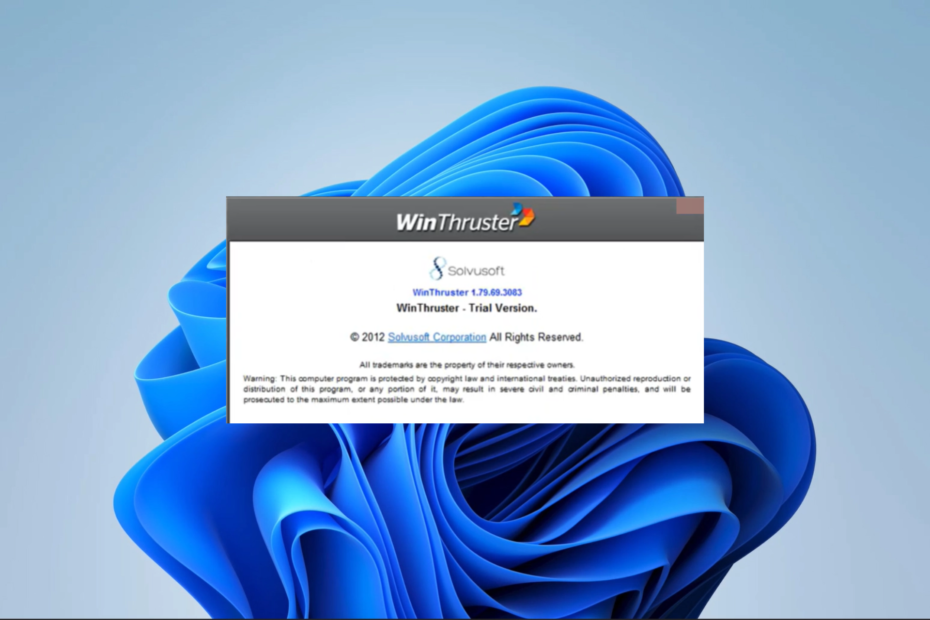
איקסהתקן על ידי לחיצה על הורד את הקובץ
- הורד את DriverFix (קובץ הורדה מאומת).
- נְקִישָׁה התחל סריקה כדי למצוא את כל הדרייברים הבעייתיים.
- נְקִישָׁה עדכן דרייברים כדי לקבל גרסאות חדשות ולהימנע מתקלות במערכת.
- DriverFix הורד על ידי 0 הקוראים החודש.
לעתים קרובות אנו מקבלים כמה שמות קבצי הפעלה במחשבים שלנו שמעוררים חשד; אנו תוהים אם הם חוקיים, צורה כלשהי של תוכנה זדונית, או שהם יאטו את המחשבים שלנו. הקובץ WinThruster.exe עשוי להיכלל בקטגוריה זו.
במאמר זה, אנו עושים פירוט של הקובץ, מסבירים את כל הפרטים החיוניים ועוזרים לך להבין מה לעשות איתו.
מהו WinThruster.exe?
WinThruster.exe הוא קובץ המשויך לתוכנת WinThruster, כלי שפותח על ידי Solvusoft Corporation. קובץ ההפעלה פועל בשקט ברקע.
תוכנית זו שואפת ל לייעל את ביצועי המחשב שלך על ידי תיקון שגיאות רישום, הסרת קבצים מיותרים וניהול תוכניות אתחול. בנוסף, הוא מנסה לשפר את מהירות המערכת, להפחית את זמני האתחול ולשפר את היציבות הכללית.
עם זאת, אתה עלול לפקפק ביעילותו ולתהות אם יש להסיר אותו.
האם אוכל למחוק את WinThruster?
בסופו של דבר, זה יגיע להעדפות אישיות. עם זאת, עלינו לשים לב שתוכנית זו אינה תוכנה זדונית ואינה בהכרח גורמת להשפעות שליליות כלשהן על המכשיר שלך.
עם זאת, קבצי הפעלה רבים יכולים בקלות להיות משוכפלים על ידי תוכניות וירוסים ולהשתמש בהם כדי לפרוץ את המחשב שלך. אז מומלץ להפעיל סריקת תוכנות זדוניות עם an אנטי וירוס יעיל כאשר יש ספק.
עם זאת, WinThruster.exe אינו מקורי במערכת ההפעלה Windows, ולא תצפה שהוא יעכב את הפעולות הרגילות של המחשב שלך אם יוסר.
- ISUSPM.exe: מה זה ואיך לתקן את השגיאות שלו
- Securityhealthsystray.exe: מה זה ואיך לתקן את השגיאות שלו
- Userinit.exe: מה זה והאם עליך להסיר אותו?
- Recenv.exe: מה זה ואיך לתקן את השגיאות שלו
כיצד אוכל להסיר את ההתקנה של WinThruster?
- סגור את WinThruster.
- ללחוץ חלונות + ר כדי לפתוח את לָרוּץ תיבת דו-שיח, הקלד appwiz.cpl, ופגע להיכנס.
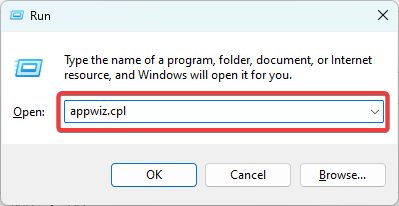
- סרוק עבור WinThruster בין רשימת התוכניות, לחץ עליה ולחץ על הסר את ההתקנה לַחְצָן.
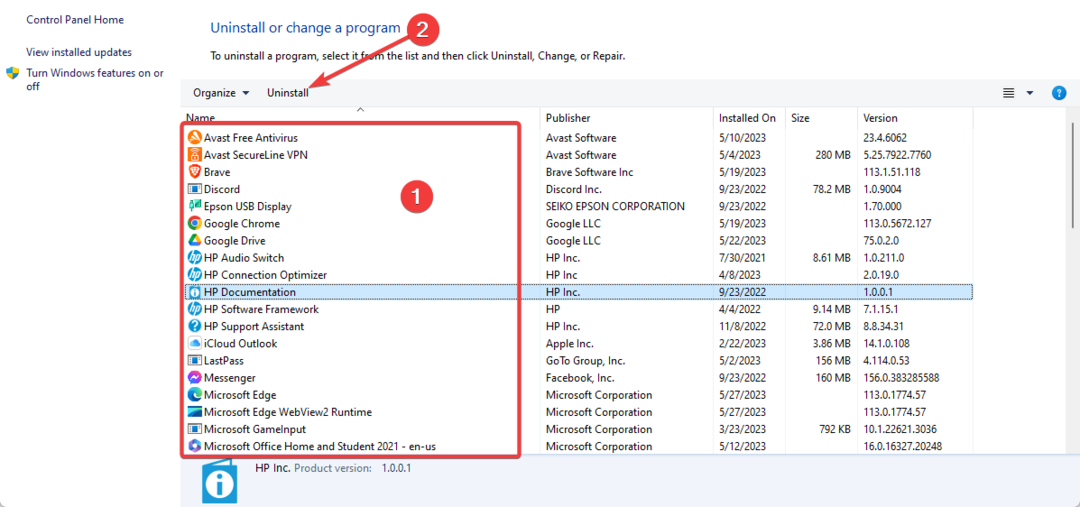
- לבסוף, עקוב אחר ההנחיות כדי להשלים את התהליך ולהפעיל מחדש את המחשב בסופו.
אם החלטת להסיר את WinThruster, ייתכן שתרצה להחליף אותו בכל אחת מהתוכנות הבאות:
- CCleaner – CCleaner מסיר קבצי זבל, מתקן בעיות ברישום ושולט בתהליכי התחלה. הוא מציע תכונות אופטימיזציה אמינות וממשק משתמש ידידותי למשתמש.
- Restoro – הכלי הזה יכול בקלות ובמהירות לזהות שגיאות של Windows (כולל מסך המוות הכחול האימתני) ולנקוט בצעדים מתאימים כדי לפתור בעיות אלו.
- מערכת טיפול מתקדמת - הוא מכיל יותר מ-20 כלים, כגון מנקה דיסקים, מנקה רישום ומטאטא פרטיות; זה אפילו יכול לאחות את הדיסקים שלך ולעזור לך להסיר כל תוכנה במחשב שלך.
והנה לך. עברנו על כל האלמנטים החשובים סביב WinThruster.exe ומקווים שתוכל לקבל החלטה מושכלת לגבי השימוש או הסרה שלו.
אנחנו רוצים לדעת את הבחירה שלך, אז בבקשה להגיב בסעיף למטה.
עדיין יש בעיות? תקן אותם עם הכלי הזה:
ממומן
ניתן לפתור כמה בעיות הקשורות לנהגים מהר יותר באמצעות כלי ייעודי. אם אתה עדיין נתקל בבעיות עם הדרייברים שלך, פשוט הורד DriverFix ולהפעיל אותו בכמה קליקים. לאחר מכן, תן לזה להשתלט ותקן את כל השגיאות שלך תוך זמן קצר!


